Oversikt over egne måleverdier
Med egne måleverdier (også kalt beregnede måleverdier) kan du bruke følgende til å definere dine egne måleverdier:
Forhåndsdefinerte måleverdier i programmet.
Ulike aggregasjoner, matematiske, dato/klokkeslett, streng og andre operasjoner.
Funksjoner og konstanter i et formelredigeringsprogram.
Det er da mulig å visualisere dem på prosesskartet eller i henhold til konteksten deres i andre deler av programmet på samme måte som de statiske.
Hvis du allerede har definert egne måleverdier, vises en liste på skjermen Prosesskontekst. Hvis du vil vise formelen for en egen måleverdi, velger du pil høyre ved siden av navnet. Pilen blir til en pil ned.
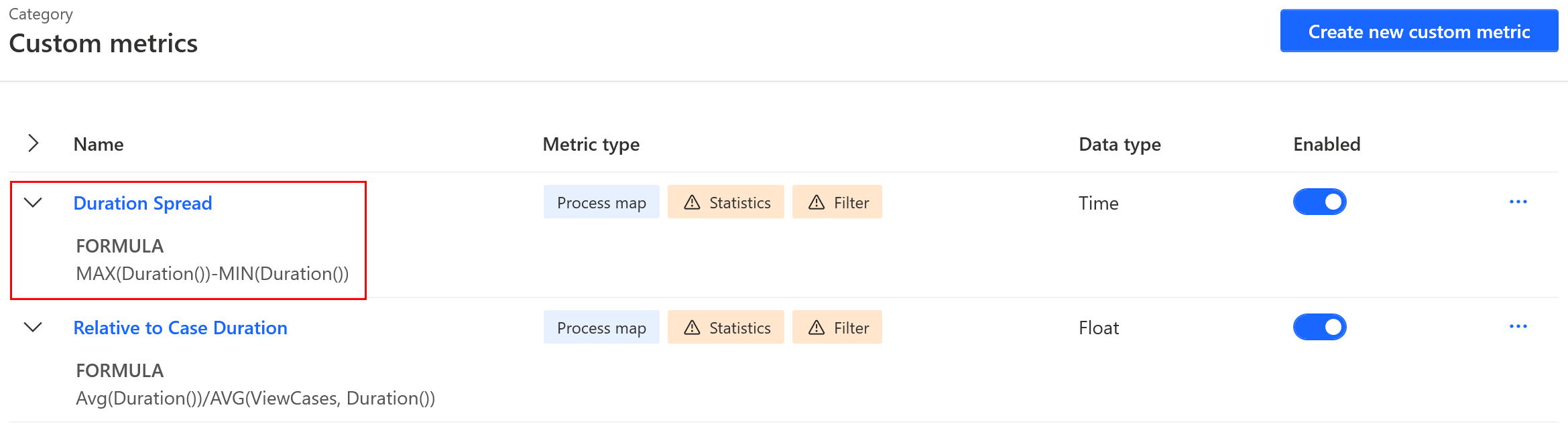
Definer en egen måleverdi
Definer egne måleverdier i konteksten for gjeldende prosess. De kan bare brukes og evalueres hvis de er gyldige i den bestemte konteksten.
Velg en prosess på Prosesser-skjermen.
Velg Prosesskontekst på menyen i øvre høyre hjørne på en hvilken som helst skjerm du velger i venstre panel.
Velg Opprett ny egen måleverdi.
I feltet Navn på egen måleverdi angir du et navn.
Skriv inn formelen i feltet Måleverdiformel.
Redigeringsprogrammet har funksjoner for fullstendig redigering av syntaks, inkludert følgende:
Utheving av syntaks
IntelliSense med tips om funksjonsoverbelastning
Formelvalidering – syntaksfeil, datatypeproblemer
Identifisering av datatype for resulterende måleverdier
Velg Lagre.
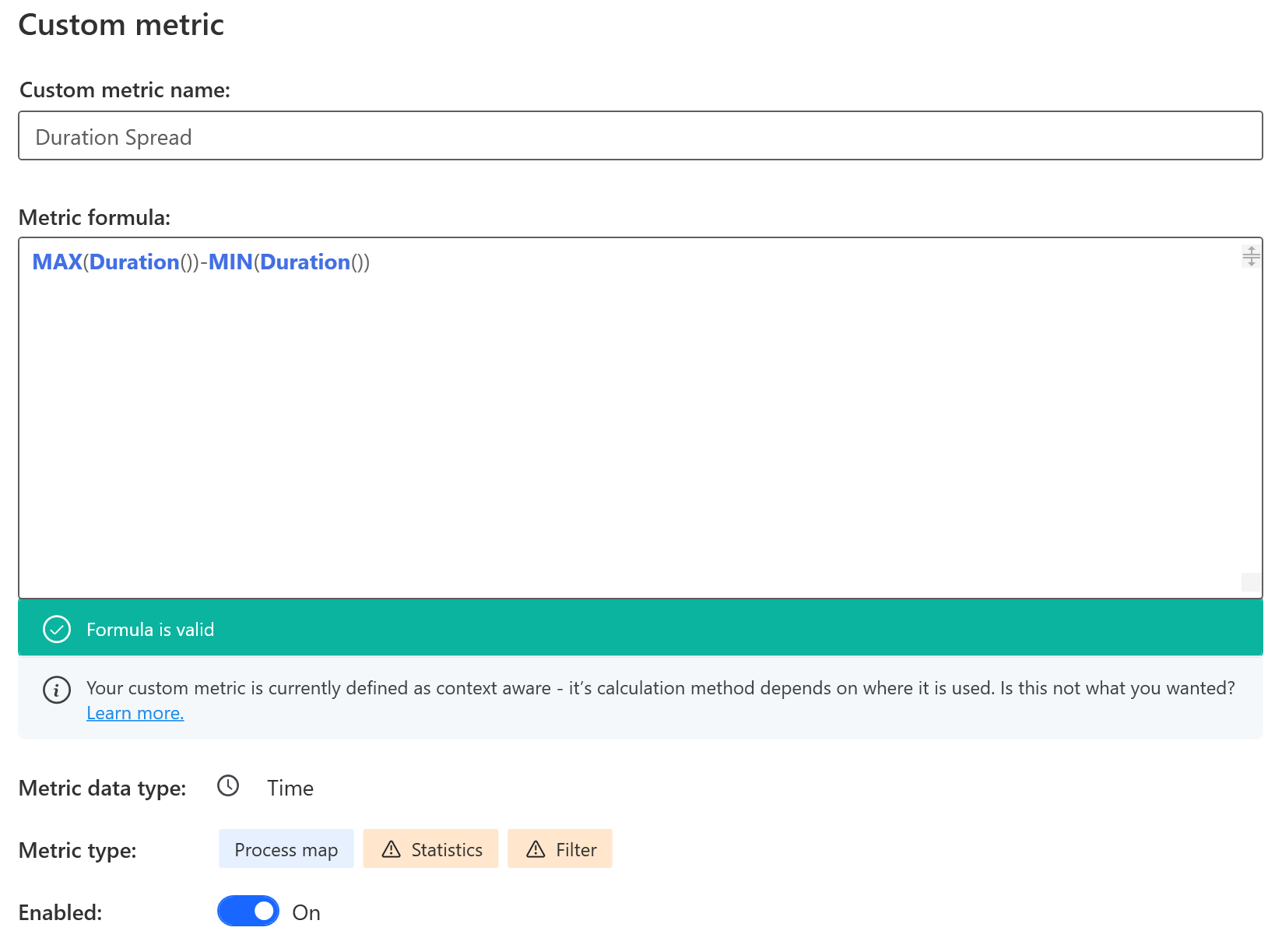
Velg en Måleverditype for å vise flere detaljer og kontrollere om uttrykket er egnet for ulike funksjoner.
Hvis du vil vite mer om kravene for bruk av egne måleverdier til ulike formål, kan du gå til Krav til program.
Bruke en egendefinert metrikkverdi på et prosesskart
Visualiseringen av prosesskartet justeres til den valgte metrikkverdien basert på konteksten og datatypen du velger, og viser de beregnede verdiene.
Velg Tilpass (det øverste ikon) i panelet til høyre.
På verktøylinjen i Tilpass-panelet velger du Tilpass (fx-ikonet).
Velg ønskede metrikkverdier fra rullegardinmenyene under verktøylinjen.
Den øverste rullegardinmenyen brukes til å velge den egendefinerte metrikkverdien for aktivitetene og den nederste for kantene. Koblingsikonet mellom låser metrikkverdien for aktiviteter og kanter for å vise samme metrikkverdi for begge elementene.
Bruk ellipsene (...) ved siden av rullegardinmenyen for å legge til en ny egendefinert metrikkverdi i prosesskontekst, redigere formelen for den valgte metrikkverdien eller slette den.
Bruk en egen måleverdi på filtre
Du kan bruke egne måleverdier for alle typer filtre bortsett fra Tidsramme, Kant (betinget) og Varianter.
Slik angir du en formel for egne måleverdier:
Velg eller legg til et filter på rullegardinmenyen Legg til filter.
Velg filterinnstillingen du vil definere (f.eks. Attributt-filteret).
Velg feltet inneholder en hvilken som helst av verdiene.
Velg Uttrykk-fanen.
Velg den riktige operatoren (f.eks. Er lik), og velg deretter fx for å angi en formel for egne måleverdier i Uttrykk-feltet.
Redigeringsprogrammet støtter utheving av syntaks, IntelliSense og formelvalidering.
For filtertypen Metrikkverdi kan du også bruke egendefinerte metrikkverdier som er lagret i prosesskonteksten, eller opprette en ny.
Hvis du vil velge eksisterende egendefinerte metrikkverdier, bruker du rullegardinlisten for metrikkverdi. Egendefinerte metrikkverdier er tilgjengelige på slutten av listen.
Hvis du vil opprette en ny egen måleverdi, velger du (...) ved siden av rullegardinmenyen for metrikkverdi og velger Legg til.
Dette åpner standard redigeringsprogram for egendefinerte metrikkverdier (se forrige trinn). Du kan også redigere og slette eksisterende egendefinerte metrikkverdier her.
Bruke en egendefinert metrikkverdi i Statistikk-visningen
Når en egendefinert verdi eller metrikkverdi for sakstypen er definert i prosesskartet, blir den også tilgjengelig i visningen Statistikk som en ny kolonne. Den kan også visualiseres i grafen.
Bruke en egendefinert metrikkverdi i rotårsaksanalyse (RCA)
Egendefinerte metrikkverdier som returnerer verdier på saksnivå, kan brukes i RCA enten som en hovedmåleverdi eller i delen påvirkes av. Støttede egendefinerte måleverdier er returverdier for numerisk verdi, klokkeslett eller boolsk verdi og måleverdier som returnerer strenger med mindre enn 50 unike verdier for dataene som brukes i RCA.
Egne måleverdier kan også opprettes i skjermbildet for RCA-innstillinger ved å velge (...) hovedmåleverdien i Måleverdi-feltet.